由于手机、平板等无线终端设备具备保存记忆密码功能,一旦连接过,日后便无需再次连接。长时间下来,忘记WIFI密码的情况很常见。但当我们要换新设备或有客人需要使用WIFI上网时,找回遗忘的密码就变得必要了。通常,想起忘记的事物并不轻松。
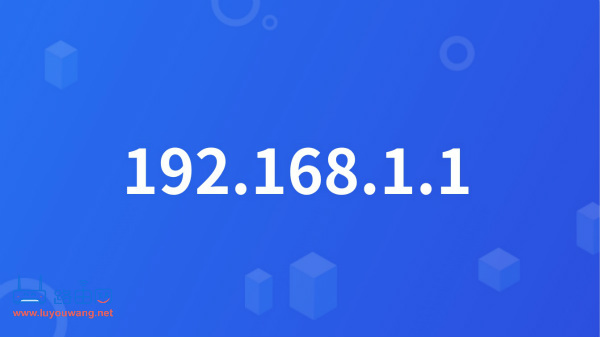
如果WIFI密码忘记了,最直接的方法就是重新设置。下面是忘记WIFI密码后如何快捷重置新密码的步骤。

大多数路由器的默认管理地址是192.168.0.1或192.168.1.1。如果这两个都不对,而你也没改过管理地址,那就查看路由器背面的登录地址详情。
路由器背面的标签会显示路由器的相关参数,有些路由器的用户名和密码是预设的,也会显示在那里,有些则是在首次安装时设定的。
操作方法/步骤:
1、在电脑浏览器中输入路由器管理地址,打开登录界面。
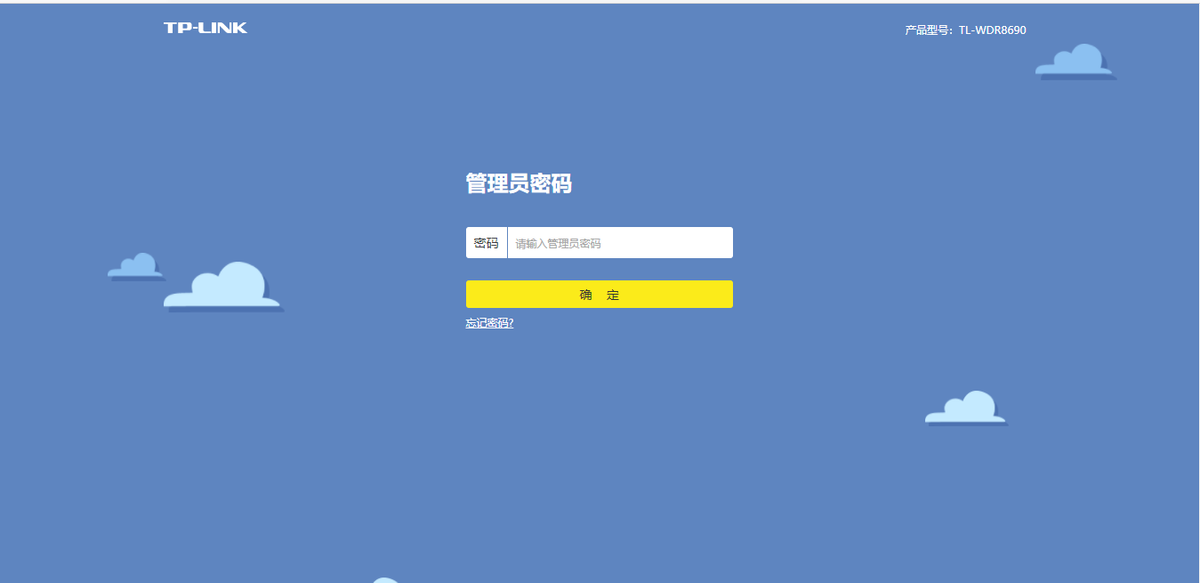
2、对于TP-link路由器,仅需输入初次设置的密码即可登录。部分路由器需要输入用户名和密码,根据提示输入,然后点击“确定”登录。
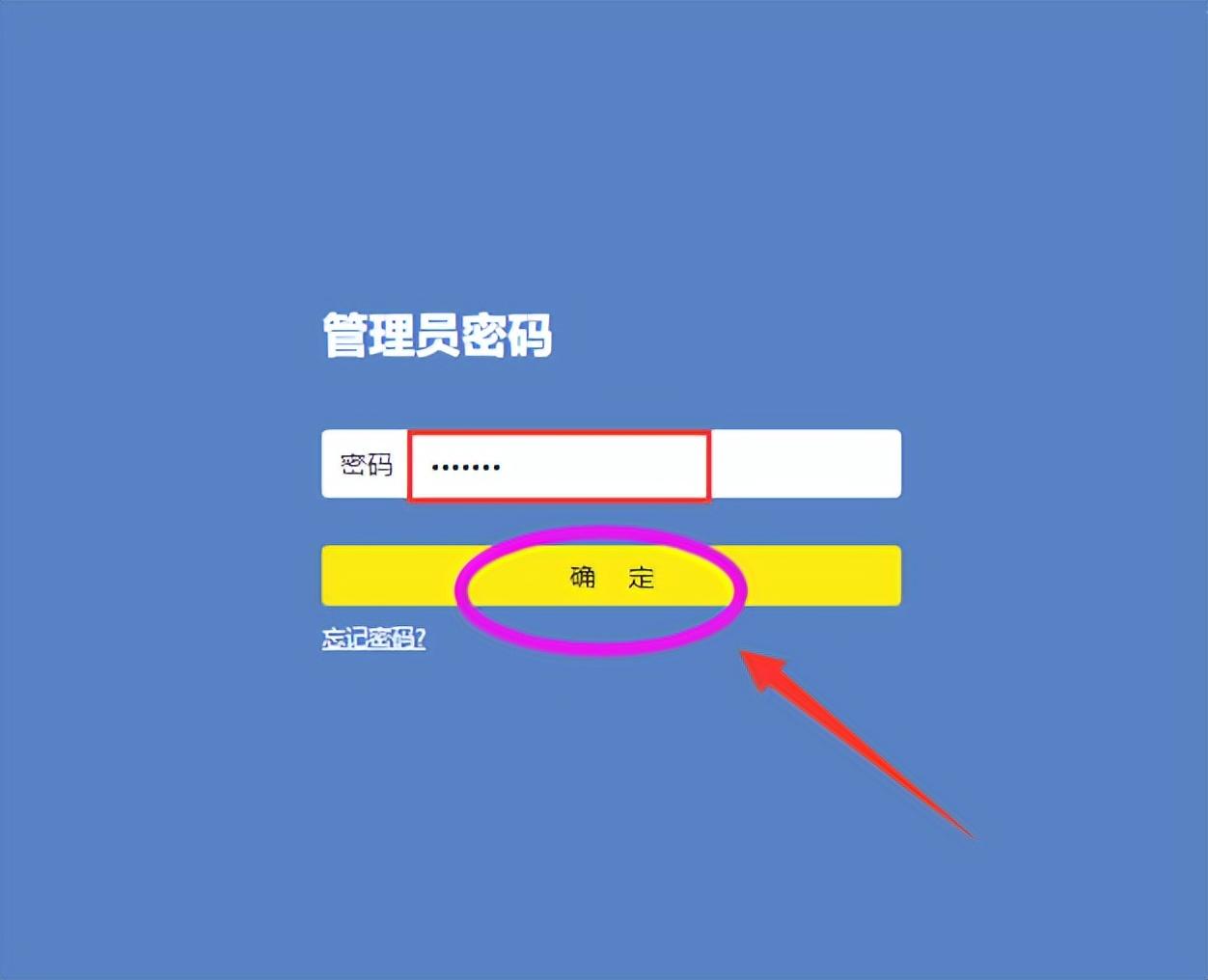
3、登录成功后,点击右下角的“路由设置”选项。
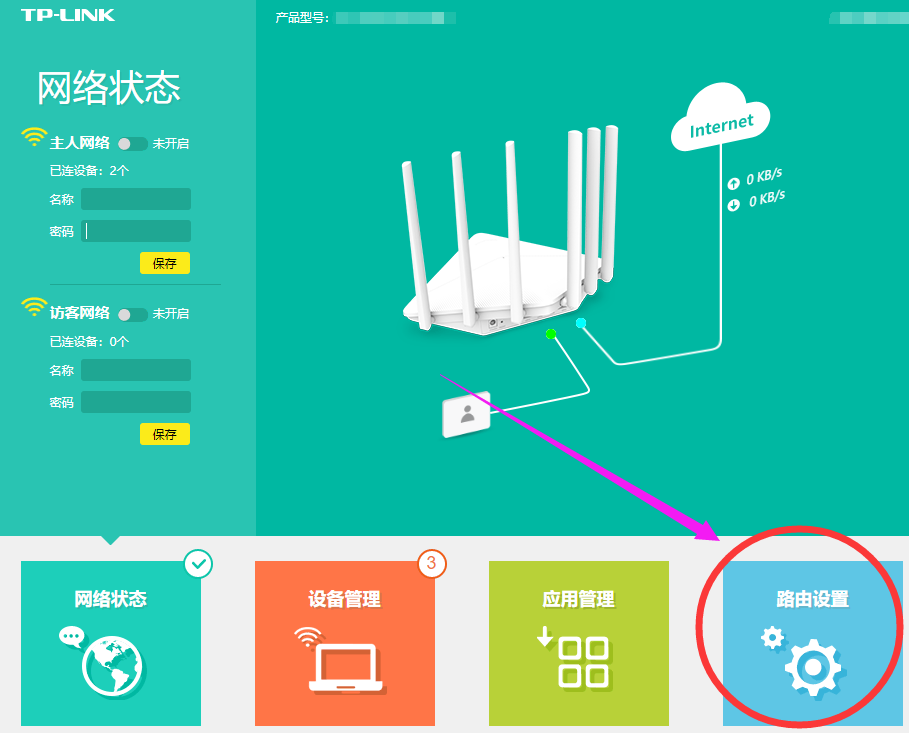
4、接着选择“无线设置”选项。
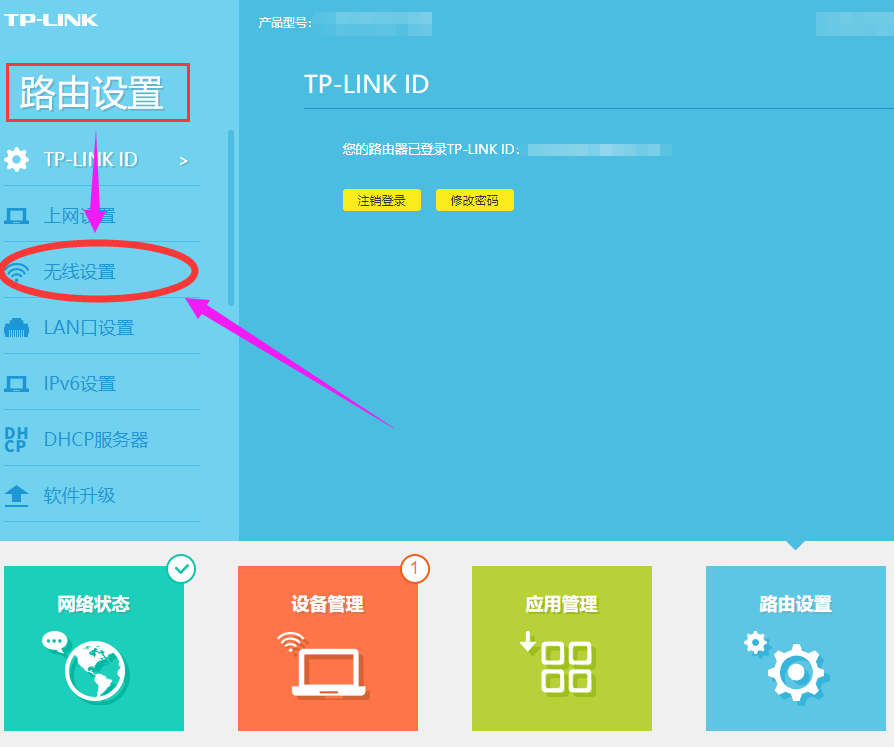
5、进入无线设置管理页面后,能看到无线名称和无线密码设置。在这里,无线名称和密码都可以修改。部分路由器的密码是隐藏的,看不到原始密码,而显示状态的密码可以直接查看并修改。完成修改后别忘了保存。
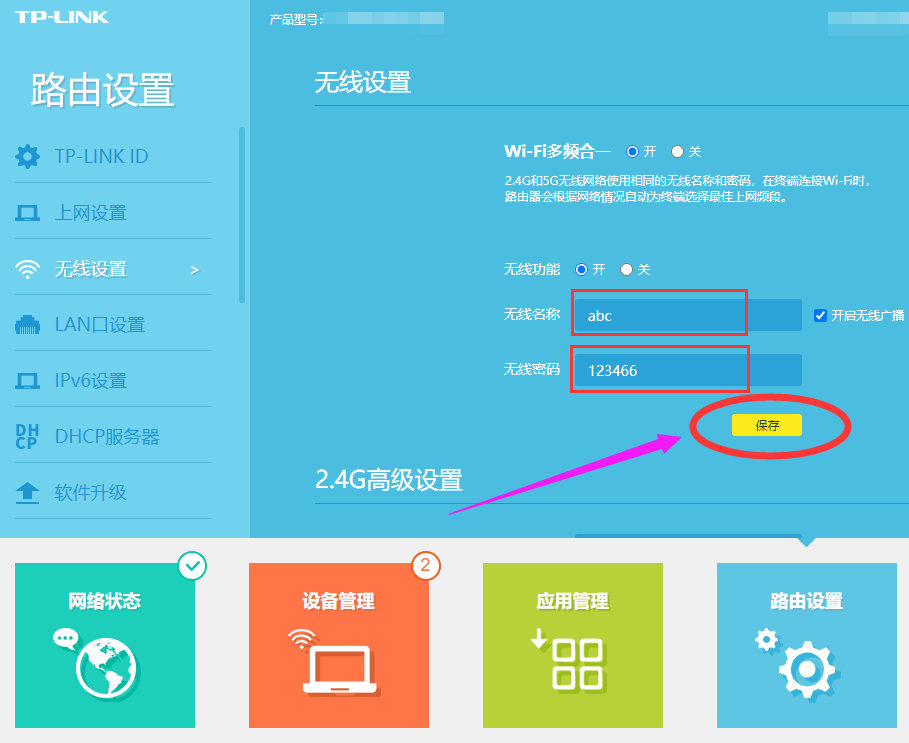
友情提示:
以上以TP-LINK路由器为例演示,不同品牌的路由器操作界面可能略有差异,但基本步骤类似,最终目的都是更改密码。




